如果你是一个入站营销人员,你可能有很多数据要分析,你最重要的决定是基于量化措施。在这个博客系列中,我将讨论在Excel中分析数据的一些最有用的工具和技巧。
最近,我发布了一个关于数据透视表的魔力的文章.如果你已经掌握了创建数据透视表,这里有一些高级功能…一旦你开始使用它们,你会想知道没有它们你是怎么活下来的!
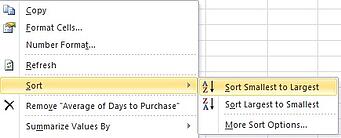 1.按字母顺序或数字顺序排序。
1.按字母顺序或数字顺序排序。
假设您的数据透视表正在计算您的电子邮件发送的平均点击率,并且您希望将结果从最低的点击率排到最高的点击率。
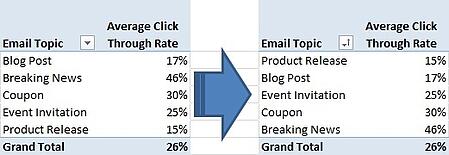
2.对列和行进行分组。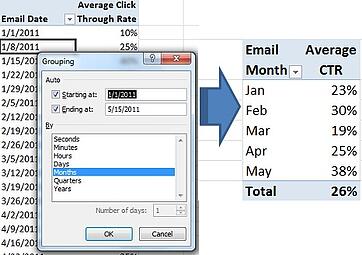
假设您有一个数据透视表,其中包含按月分组的很长的日期列表。您可以使用分组功能在snap中完成这一操作。在这张截图中,我右键单击一个随机的“电子邮件日期”,并从弹出菜单中选择“组”。
实际上,您可以对任何标签类型使用分组特性,而不仅仅是日期。只需突出显示要放入一个组的行,并选择“group”选项。一旦您的组被创建,您就可以键入默认的组名来以您想要的方式标记这个组。
3.“拖放”行和列。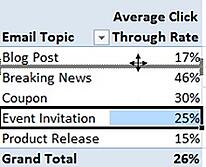
不喜欢你一排排的顺序?我经常遇到这种情况。一个简单而快速的修复方法是简单地拖放该行。
为此,选择要移动的行并将鼠标悬停在边缘上,直到看到带有箭头的十字准线。然后简单地把它拖到表的更高或更低。
在右边的例子中,我将“Event Invitation”一行拖放到“Breaking News”上面。raybetapp
4.过滤值、列或行。
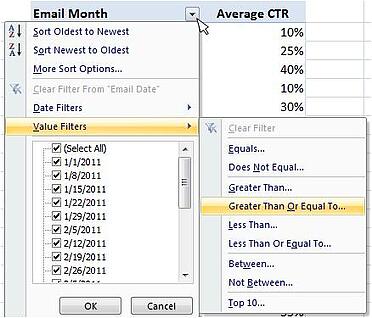
例如,如果我想隐藏所有点击率低于30%的行,我会从弹出菜单中选择“值过滤器”。
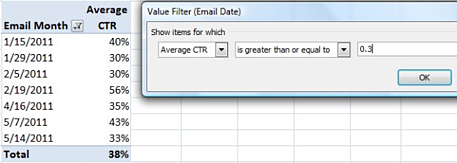
你还有什么其他的建议吗?
